更新的win11怎么退回win10 win11升级后不满意如何退回win10系统
随着Windows 11的最新升级,一些用户可能会发现他们对这个操作系统并不满意,希望能够退回到Windows 10,退回到Windows 10并不是一件困难的事情,只需要按照一些简单的步骤就能完成。本文将为大家介绍如何退回到Windows 10系统,以帮助那些对Windows 11升级后不满意的用户重新使用他们熟悉和喜欢的Windows 10系统。无论是对Windows 11的新功能不适应,还是对系统性能不满,我们都将为您提供解决方案,帮助您顺利退回到Windows 10。
电脑升级win11后怎么退回win10工具/原料
系统版本:windows11
品牌型号:台式电脑/笔记本电脑
制作工具:小白三步装机版V2290
方法步骤 方法一1.当我们升级win11后需要退回win10系统时,首先进入开始菜单页面,找到【设置】。
2.在设置的操作页面中点击进入【更新与安全】。
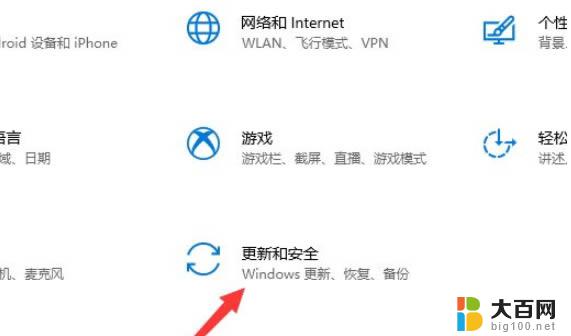
3.进入后打开左侧栏目中的【恢复】功能。
4.我们找到右侧窗口【开始】选项,点击之后就会开始返回win10系统。
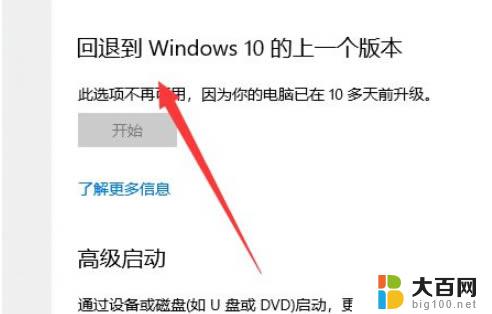
5.当弹出【退回到早期版本】的操作页面时,我们只要根据提示操作即可完成win11退回win10系统的操作。
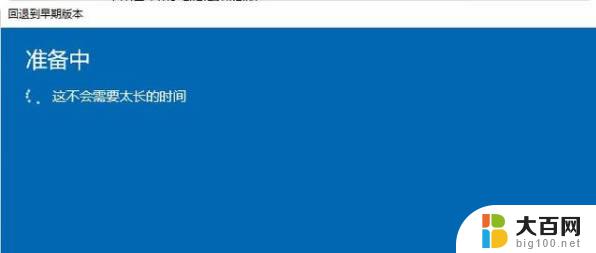
1、下载小白软件后退出电脑上的安全软件,打开小白三步装机版软件。在这里直接选择立即重启。
2、接下来软件就会帮助我们重装下载系统,只需要耐心等候。
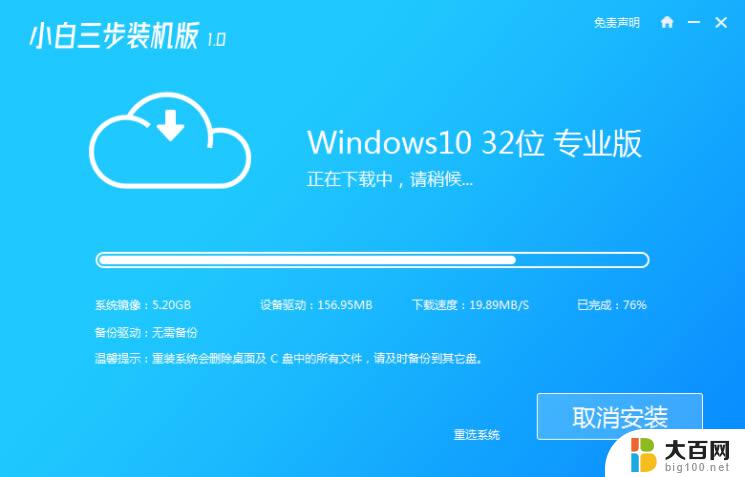
3、下载完成后,软件会自动帮助我们部署当前下载的系统,只需要耐心等候即可。
4、部署完成后,软件就会提示我们重启 电脑啦。
5、重启后选择 XiaoBai PE-MSDN Online Install Mode,然后按回车进入 Windows PE 系统。
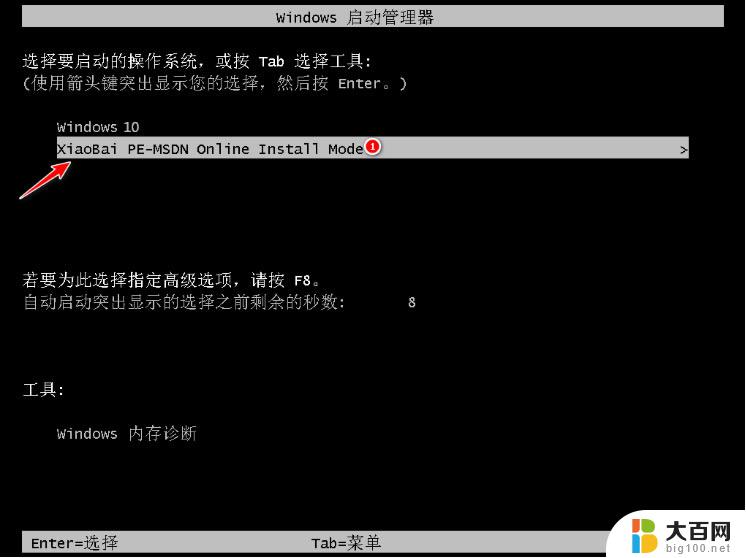
6、在PE系统中,软件会自动帮助我们重装,重装完后直接重启电脑。
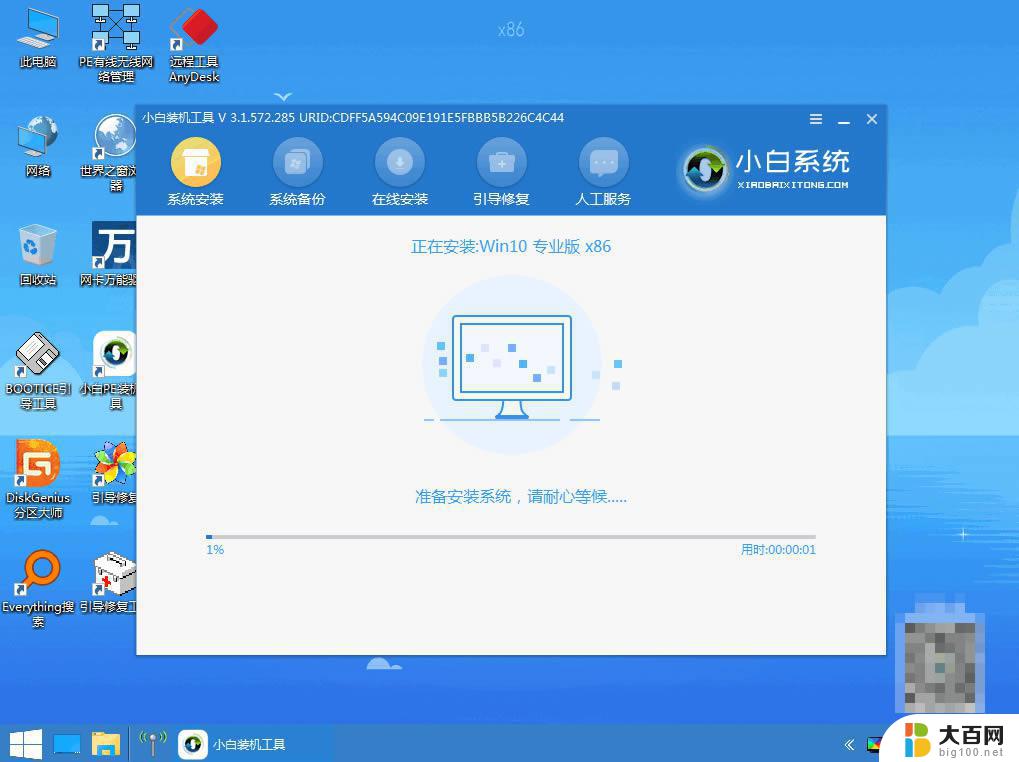
7、选择 Windows 10 系统,然后点击下一步进入。
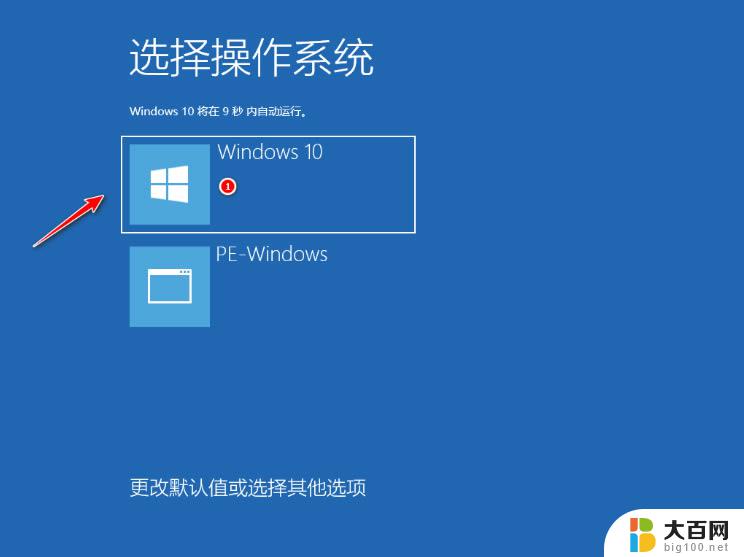
8、经过一段时间后,就成功将win11退回到win10系统啦。
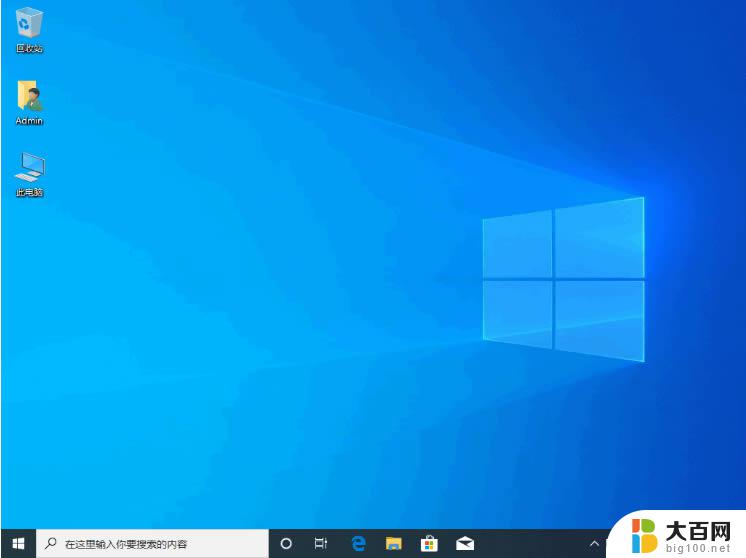
方法一的退回选项只存在十天时间
通过方法二回退时注意将桌面的重要文件进行备份
以上是关于如何回退到Windows 10的所有内容的更新,如果您遇到这种情况,可以按照以上方法解决,希望对大家有所帮助。
更新的win11怎么退回win10 win11升级后不满意如何退回win10系统相关教程
- windows系统更新之后菜单键变卡 Win11 22H2升级后卡顿怎么办
- win11系统可以换成win7吗 Win11退回Win7系统的详细步骤
- win11升级 无法重启 Win11更新后无法登录怎么办
- win11打开系统储存就闪退 Win11软件闪退如何解决
- 升级win11黑屏半天了 win11黑屏更新后怎么解决
- win11怎么样退出图片库 Win11升级24H2后图片无法显示怎么办
- win11更新到最后撤销了 Win11升级到一半撤销了怎么解决
- win11充值系统光速撤销 氢时光如何撤回系统优先级按钮
- win11自动更新好吗 win11系统更新注意事项
- 您的电脑不满足win11 Win11系统要求不满足的解决方案
- win11文件批给所有权限 Win11共享文件夹操作详解
- 怎么清理win11更新文件 Win11清理Windows更新文件的实用技巧
- win11内核隔离没有了 Win11 24H2版内存隔离功能怎么启用
- win11浏览器不显示部分图片 Win11 24H2升级后图片无法打开怎么办
- win11计算机如何添加常用文件夹 Win11文件夹共享的详细指南
- win11管理应用权限 Win11/10以管理员身份运行程序的方法
win11系统教程推荐
- 1 win11文件批给所有权限 Win11共享文件夹操作详解
- 2 win11管理应用权限 Win11/10以管理员身份运行程序的方法
- 3 win11如何把通知关闭栏取消 win11右下角消息栏关闭步骤
- 4 win11照片应用 一直转圈 Win11 24H2升级后无法打开图片怎么办
- 5 win11最大共享连接数 Win11 24H2版本NAS无法访问怎么办
- 6 win11缩放比例自定义卡一吗 win11怎么设置屏幕缩放比例
- 7 给win11添加动画 win11动画效果设置方法
- 8 win11哪里关闭自动更新 win11如何关闭自动更新
- 9 win11如何更改电脑型号名称 Win11怎么更改电脑型号设置
- 10 win11下面的任务栏的应用怎么移到左边 如何将Win11任务栏移到左侧